
الزرقاء (اختصار، فك باسم "شاشة الموت الزرقاء") ينشأ بسبب الفشل خطيرة في البرامج أو الأجهزة النظام. في كثير من الأحيان هم الطابع المنهجي من شأنها أن توفر الكثير من المتاعب. في هذه المقالة، وسوف ننظر في أسباب الخطأ تشير إلى DXGMMS1.SYS في مدونة على ويندوز 7.
dxgmms1.sys الشاشة الزرقاء في ويندوز 7
المذنب الخطأ هو سائق dxgmms1.sys، الذي يشير إلى البرامج التي هي المسؤولة عن عمل النظام الفرعي للرسومات. عندما التالفة، فإننا حتما الحصول على فشل مع الموت الزرقاء عند تشغيل برامج للعمل مع الفيديو والصور، والألعاب أو فقط على سطح المكتب. وبالإضافة إلى ذلك، يمكن للسائقين الآخرين الذين فقدوا الصلة (قديمة) يؤثر مثل هذا السلوك للنظام. وهناك عوامل أخرى تؤثر على ظهور هذا الموت الزرقاء أننا سوف ننظر أيضا أدناه. ومن المهم أن تتوافق مع تسلسل معين من الإجراءات في حين القضاء على المشكلة، ولذا فإننا سوف أكتب كل شيء خطوة خطوة. إذا استمرت شاشة زرقاء تظهر عند استخدام التعليمات، انتقل إلى الخيار التالي.الخطوة 1: استعادة النظام
أول شيء يجب القيام به هو محاولة لاستعادة نظام التشغيل للدولة عندما عملت دون الفشل. ربما يحدث الخطأ، وإعدادات غير صحيحة، البرامج المثبتة وبرامج التشغيل أو الأضرار التي لحقت المكونات. الإجراء التراجع قد قضاء بعض الأسباب.

اقرأ المزيد: كيفية استعادة ويندوز 7
عند دراسة هذه المادة على الرابط السابق، تخطي فقرة "استعادة ملفات النظام"، لأننا سوف نتحدث بشكل منفصل عن ذلك.
الخطوة 2: تحديث برنامج التشغيل
منذ DXGMMS1.SYS هو جزء من البرنامج للعمل مع الرسومات، سيتم تحديث الحل الواضح برنامج تشغيل بطاقة الفيديو. في نفس الوقت، فقط هذه العملية قد لا يؤدي إلى القضاء على خطأ. يتم تحديد ذلك من خلال حقيقة أن كل عمل "الحطب" في حزمة وتقادم بعض الملفات يؤدي إلى عمل غير صحيح الآخرين. أولا وقبل كل شيء، يتعلق الأمر البرمجيات واحدة من مكونات الأجهزة الرئيسية للPC - شرائح. لكي لا للبحث عن السجلات غير النشطة يدويا في إدارة الأجهزة، يمكنك استخدام برنامج خاص، مثل Driverpack الحل. وهو يقوم بمسح النظام وتحديد التي تحتاج إلى تحديث برامج التشغيل.

اقرأ المزيد: تحديث برنامج التشغيل على Windows 7
حدد العملية الموضحة في دليل تحديث الفقرة مع تطبيقات الطرف الثالث، منذ برامج إضافية غير ضرورية ويمكن تثبيتها على لدن الكاملة. بعد الانتهاء من جميع العمليات، يجب إعادة تشغيل السيارة، وعندها فقط تحديث برنامج تشغيل بطاقة الفيديو.

اقرأ المزيد: كيفية تحديث NVIDIA / سائق AMD راديون بطاقة الفيديو
الخطوة 3: إعادة تثبيت دايركت
تدرج مكتبات DirectX في نظام التشغيل وجنبا إلى جنب مع السائقين هي المسؤولة عن عمل مكونات الرسوم البيانية. إذا كانت معطوبة، سوف يلاحظ الأخطاء المقابلة. وسوف يساعد إعادة تثبيت المكون باستخدام المثبت المستقل. في هذه المادة، والمرجع الذي سيتم هو مبين أدناه، ويسمى الفقرة المطلوبة "إعادة تثبيت دايركت (مكون DirectX فقط)".

اقرأ المزيد: القضاء على الأخطاء core.dll
ونحن لن تكون قادرا على تحديث المكتبات (بعد إعادة تثبيت).
اقرأ المزيد: كيفية تحديث دايركت
الخطوة 4: تحميل نظيفة
معنى هذا الإجراء هو لتحديد البرنامج الذي كان يشغل منصب الفشل. "نظيفة" ويطلق عليه لأن التحميل من PC يحدث دون تشغيل خدمات طرف ثالث.
- إلى العمل، ونحن بحاجة إلى نظام التكوين تطبيق النظام. قراءة طرق لبدء أدناه.
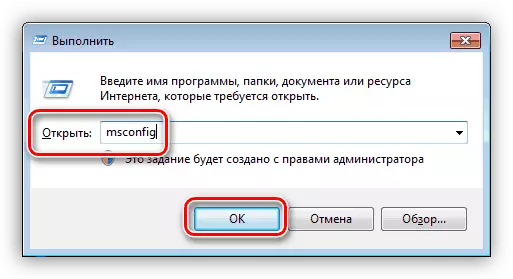
اقرأ المزيد: كيف لفتح "تكوين النظام" في نظام التشغيل Windows 7
- بعد ذلك، نذهب إلى علامة التبويب "الخدمات" ووضع مربع في Chekbox مع اسم "عدم عرض خدمات Microsoft". بعد ذلك، سوف تظل قائمة نقاط فقط مع خدمة من مطوري الطرف الثالث.

- إيقاف كافة الخدمات من خلال الزر الخاص.

- نحن إعادة تشغيل الجهاز والانتظار لظهور خطأ (أو تنفيذ الإجراءات التي جلبت إليها في وقت سابق). إذا ظهر الموت الزرقاء، ننتقل على جميع المكونات وتذهب إلى الفقرة التالية. إذا كان يعمل على نظام مستقر، فإننا لا نزال: تعيين الأعلام على النصف مخالف للبنود واعادة التشغيل مرة أخرى.

- مراقبة حالة النظام. وقوع شاشة زرقاء تشير إلى أن البرنامج المشكلة في الجزء شملت القائمة. إذا لم يظهر الخطأ، قم بإزالة كافة غربان الزرع وتثبيتها مقابل الشوط الثاني. بعد الكشف عن مجموعة المشكلة، ينبغي أيضا أن ينقسم إلى قسمين والاستمرار في العمل وفقا لسيناريو المذكورة أعلاه. I حذف البرامج التي يعثر عليها أو إعادة تثبيت (تظهر اسم عادة في اسم الخدمة).
اقرأ المزيد: تثبيت وحذف البرامج في ويندوز 7
خطوة 5: تحقق من ذاكرة الوصول العشوائي
RAM هو "نقطة عبور" بين النظام الفرعي للقرص (هناك "كذبة" السائقين) والمعالج المركزي. اذا كان يعمل مع الأخطاء، قد يكون معطوبا المعلومات اللازمة، ونتيجة لذلك، يتم تقسيم وظائف النظام بأكمله. من أجل التحقق من أداء RAM أو تحديد المشاكل، تحتاج إلى التحقق من الوحدات مع برنامج خاص أو باستخدام المدمج في أداة في ويندوز.
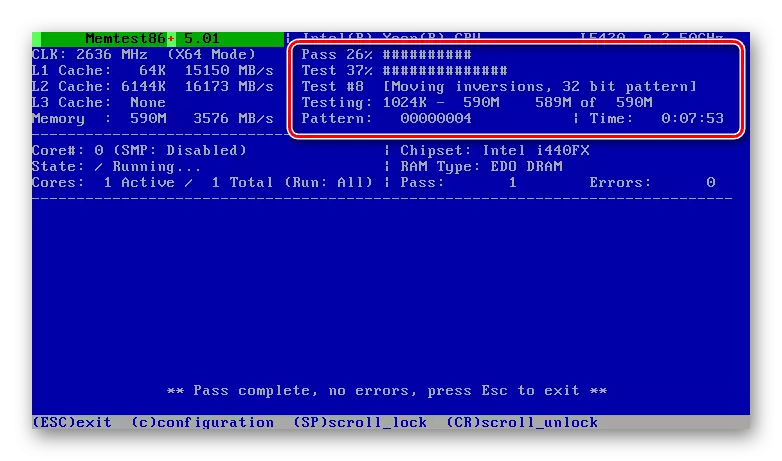
اقرأ المزيد: التحقق من ذاكرة الوصول العشوائي في ويندوز 7
يجب تعطيل ألواح مشكلة أو استبدالها بأخرى جديدة. وفي الوقت نفسه، فمن المستحسن أن اختيار وحدات من نفس الشركة المصنعة ومع نفس المعلمات مثبت.
اقرأ المزيد: اختر RAM للكمبيوتر
خطوة 6: فيروس تحقق
يمكن أيضا أن تحدث DXGMMS1.SYS الأعطال سائق بسبب الرحلات الفيروس. بعض أنواعها قادرون على إلحاق الضرر أو استبدال الملفات الرئيسية، مما يشكل انتهاكا للنظام. حذف البرامج الخبيثة ليست سهلة، وخاصة بالنسبة للخبرة المستخدم، لذلك نحن نقدم الإرشادات المفصلة على الرابط أدناه، والتي سوف تساعد على تحديد والقضاء على العدوى، وعدم السماح في المستقبل.

اقرأ المزيد: مكافحة فيروسات الكمبيوتر
بعد يتم مسح PC الآفات، يجب عليك العودة إلى البداية وتكرار الخطوات 2 و 3 (تحديث برامج تشغيل بطاقة الفيديو وإعادة تثبيت دايركت). وأملت هذه الضرورة ضرر ممكن للملفات في هجوم فيروسي.
خطوة 7: استعادة ملفات النظام
إذا بعد كل شيء لا تزال التلاعب الموت الزرقاء وصفها في الظهور، يمكنك اللجوء إلى الأدوات المتطرفة لاستعادة مكونات النظام. ومن للغاية بسبب عدم الكامل ممكن من "ويندوز". عادة ما تحدث مشاكل من هذا القبيل إلى مجالس القراصنة ونسخ، وكذلك مع الأنظمة التي تعرضت لتغييرات باستخدام حزم تصميم مختلف يحتوي على ملفات مصححة (Shell32.dll عودة، ExplorerFrame.dll، Explorer.exe و غيرها). إذا كان هذا هو الحال، فمن الأفضل التخلي عن هذه العملية أو قبل استعادة نظام التشغيل للدولة التي كان قبل تثبيت الموضوعات (عادة في تعليمات حزم تقدم هذا البند).
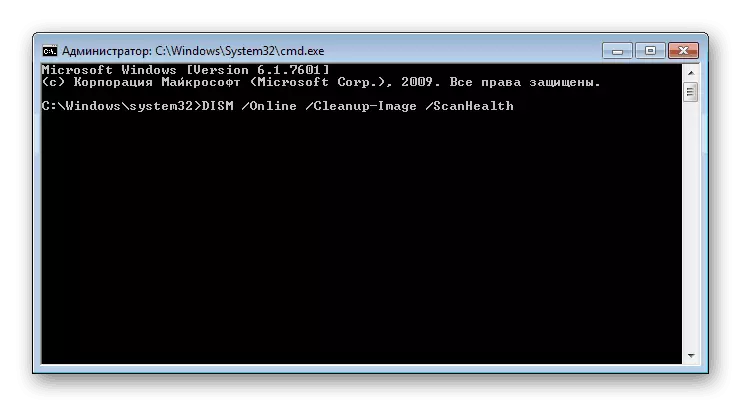
وفيما يلي ما يشير إلى المواد التي تصف عملية استعادة ملفات النظام باستخدام اثنين من أدوات مختلفة. إذا كان الأول لم يعمل، يمكنك (الحاجة) لاستخدام الآخرين.
قراءة المزيد:
كيفية استعادة ملفات النظام في ويندوز 7
كيفية استعادة المكونات المتضررة في ويندوز 7 مع DISM
خطوة 8: الكشف عن أخطاء الأجهزة
مناقشة إعادة ظهور الموت الزرقاء اليوم بعد تطبيق جميع التوصيات تشير إلى وجود مشاكل في الأجهزة PC. لقد تحدثنا بالفعل عن عطل من ذاكرة الوصول العشوائي، وبقايا بطاقة الفيديو، المعالج المركزي واللوحة الأم، والتي يمكن اغتنامها بسبب الشيخوخة، ارتفاع درجة الحرارة أو رفع تردد التشغيل. يجب أن لا ننسى أيضا عن المشاكل المحتملة من قرص النظام. في عدة مقالات، وصفنا أسباب وطرق للقضاء عليها لبعض المكونات، ولكن التشخيص الكامل من الأفضل أن يعهد إلى المتخصصين مركز الخدمة.

قراءة المزيد:
استكشاف الأخطاء وإصلاحها بطاقة الفيديو
تحقق المعالج لأداء
فحص الأقراص عن الأخطاء في ويندوز 7
كيفية التحقق من اللوحة الأم الخاصة بك للأداء
استنتاج
وفي الختام، فإننا سوف أذكر طريقة جذرية أخرى للقضاء على DXGMMS1.SYS الخطأ. هذا هو إعادة تثبيت نظام مع تثبيت لاحق من جميع التحديثات وبرامج التشغيل الضرورية. قبل الذهاب الى الخدمة، فإن الأمر لا يزال يستحق المحاولة للقيام بذلك من خلال الحفاظ على البيانات الهامة في مكان آمن.
قراءة المزيد:
كيفية تثبيت ويندوز 7
إعادة تثبيت Windows 7 دون القرص ومحركات أقراص فلاش
كيفية تحديث جهاز الكمبيوتر الخاص بك مع ويندوز 7
من أجل تجنب ظهور هذه الشاشة الزرقاء في المستقبل، تثبيت برامج تشغيل متوافقة فقط والحصول على تحديثات منتظمة، وحماية النظام الخاص بك من الفيروسات، ومشاهدة صحة "الحديد" و لا تسيء من استغلال رفع تردد التشغيل.
